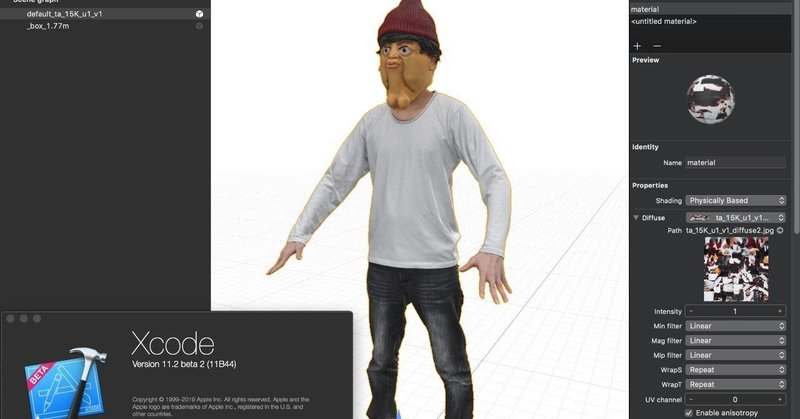
iOS13でARを体験してみる(ARサンプルあり)
3Dスキャンスタジオ "iris”でスキャンした3Dモデルは条件が良ければ未修正のままでもそこそこAR用途で使えてしまいます。本格的に3Dモデルを作り込まなくともARのテスト用途には十分な品質があります。
3Dスキャンの流れは以下になります。
iOS13(iPhone,iPad)であればUSDZを開くだけですぐにARを開始することができます。そんな便利な機能がApple Quick Lookです。
さっそく以下のAR用ファイルをiOSの「ファイル」にダウンロードしてみましょう。(WEBブラウザはSafariでお試しください)
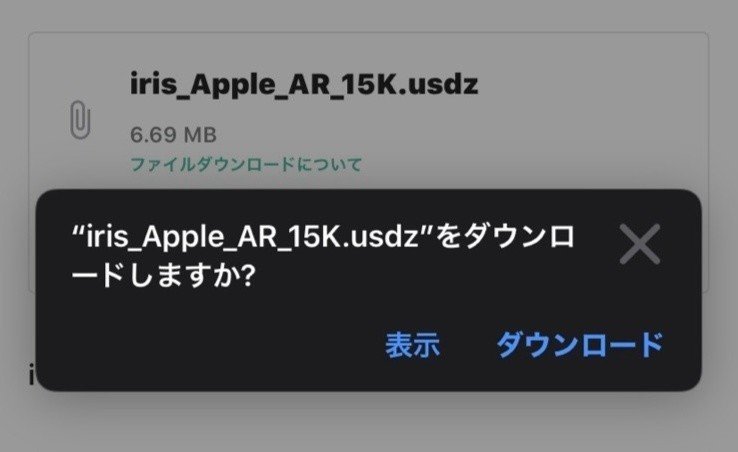
「表示」をタップしてもOKです。すると以下のようなページになります。
右上の「立体アイコン」がAR表示可能なサインです。
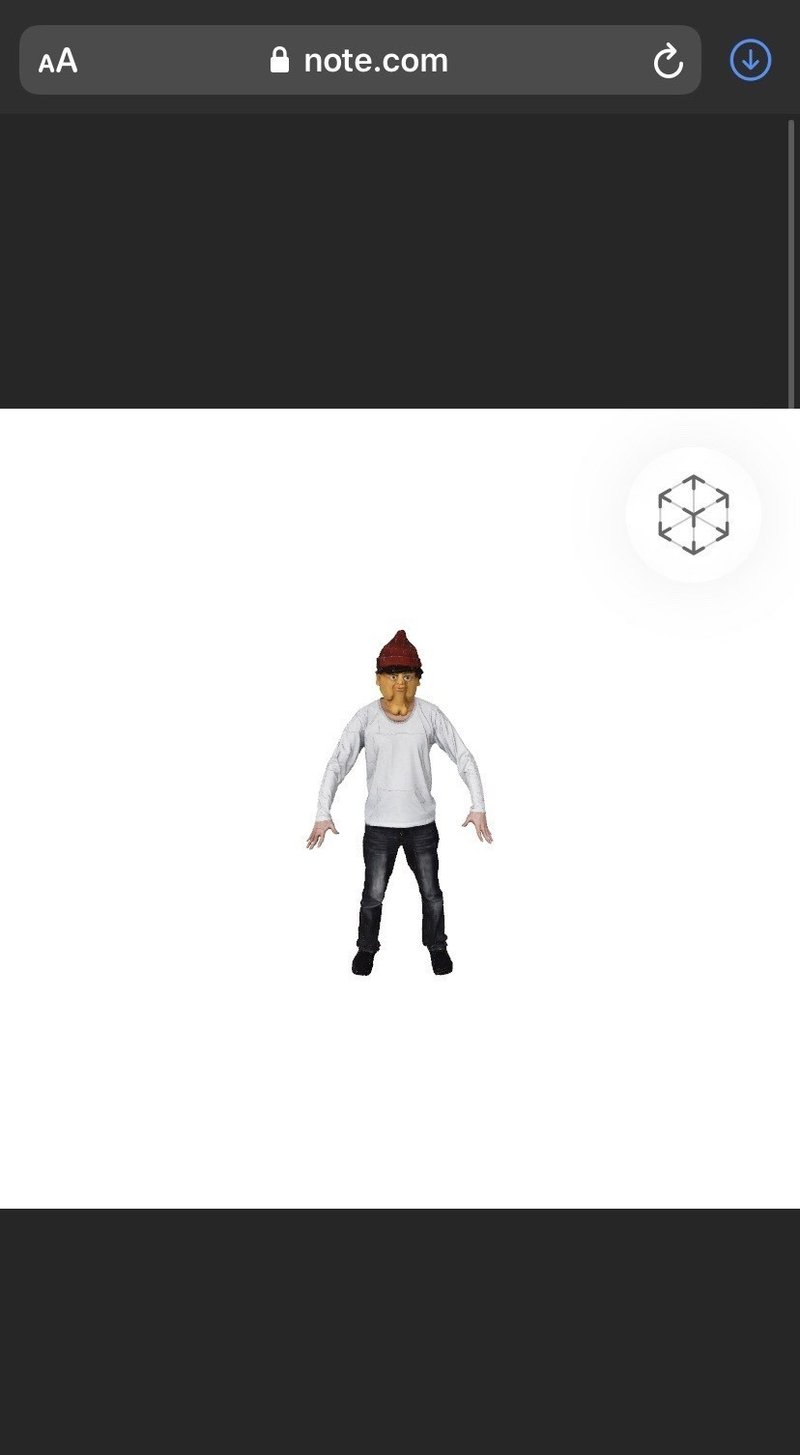
「AR」はポケモンGoのようにカメラの世界にこの3Dデータが配置されます。

「オブジェクト」は3Dモデルをぐりぐり動かして確認することができます。

サンプルは「実寸」でUSDZを作成しています。XCODEでの単位はm(メートル)なので大きいサイズのARテストも自在です。
iOSの「ファイル」についてはこちら
ダウンロードしたら「ファイル」を起動し、『iris_Apple_AR_15K.usdz』をタップして開いてください。
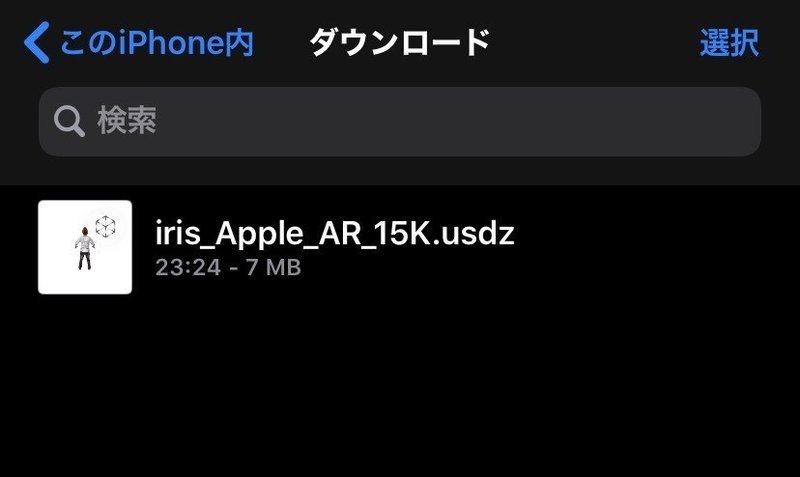
即座にARモード(Quick Look)が始まります。
「ファイル」にUSDZファイルを事前に準備しておけばネット環境がなくともサクサクARをチェックできます。
以下にAppleがQuick Lookのサンプルを公開しています。iOS13であればWEBブラウザ(Safari)から直接ARコンテンツを表示することが可能です。
こちらはアニメーション付きARデータのサンプルです。
(古いiPhoneですとメモリ不足のエラーが表示されるかもしれません)
☆Tips☆
USDZは1ファイル10MB以下にすることがエラー回避のコツです。
iPhoneよりもiPad Proのほうがメモリエラーが出にくくリッチなARを表示可能です。
本格的なARアプリを開発するのはとてもコストが掛かってしまいますが、Quick Lookによって手軽にARをテストすることが可能になりました。
htmlからusdzファイルにリンクを貼る場合WebサーバーのMIME設定にusdzを追加しなくてなならないようですが、最新のiOSであれば認識する?気がします。このあたりの挙動はWEBエンジニアとご相談ください。
リアルなAR素材をサクッと作成したい場合はお気軽にご相談ください!
こちらから3Dモデルサンプルをブラウザからご覧いただけます。
お問い合わせWEBフォームはこちら
